最強のファイル共有(P2P)ソフト – Windows Live Sync日本語版サービス開始!
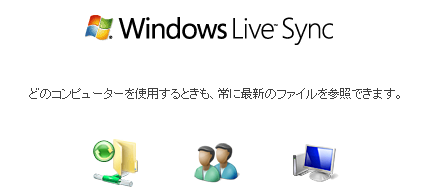
以前紹介したfoldershareが新サービスとして始動したので紹介したいと思います。
ようやく日本語に対応して使い勝手が非常によくなりました。勿論無料です。
詳細は以下より
最強のファイル共有(P2P)ソフト – Windows Live Sync日本語版サービス開始
Windows Live Sync
会社のPCと自宅のPC、自宅の2台のPCで同じ作業をして同じファイルを利用したりする事は結構多いと思います。大抵はUSBメモリに保存して持って帰って・・・とか、メールに転送して・・・とかでやりとりしている方は多いのではないでしょうか。
その複数台の特定のファイルをわざわざコピーすることなく、インターネットを介して転送してしまう、というサービスなのです。後ほど書きますが、うまく使えば色々な事ができます。
元々あったfoldershareというサービスは英語版だった為、非常に使いにくい上、半年前位にアップデートされた際に、日本語ファイルが文字化けしてしまうという最低のアップデートが行われ、使用を停止せざるを得ませんでした。これが今回「Windows Live Sync」としてリニューアル、日本語ファイルも完璧に扱うことができるようになりました。サイコウですね。
それではこのWindows Live Syncで何ができるのか、以下に書いていこうと思います!
1.ファイルの共有と同期
この「同期」というコトバがなかなか説明し辛い所があります。例を挙げて書いてみると、
会社で使うマシンをA、自宅マシンをBとします。AもBもWindows Live Syncをインストールしておきます。
Aの[My Folder]の中身をWindows Live Syncに登録、Bにも同様に[My Folder]を作り、同期先に指定します。これで準備オーケイです。
会社でネットサーフィンをして保存したエロ画像「ero.jpg」を先の[My Folder]に保存しておくだけで、Bに自動的に転送されます。
Aの[My Folder]のBの[My Folder]は同じ内容になる、というわけです。勿論Bの[My Folder]に行った変更もAに反映されます。これがどんなに便利なことか!ファイヤーウォールなんかもなんのその、全く気にせずに通り抜けます。
注意が必要なのは、P2Pソフトな為、「同時にどちらのPCも接続状態にないといけない」ということです。これがDropbox等の他のオンラインストレージサービスと大きく違うところです。この辺は臨機応変に使い分ける必要があります。
自宅に2台PCを持ってる人なんかは激しく便利になります。大切なファイルの自動バックアップとしても使えます。
2.他人とのファイル共有
同サービスに加入していれば、他人とのファイル共有も可能です。勿論、指定したフォルダだけを相手に見せる事が可能ですのでセキュリティ面も安心です。例を挙げてみます。
2.僕は早速Windows Live Syncにログイン、上記フォルダを登録し、そのフォルダの招待先としてトモダチのメールアドレスを登録します。(※windows liveアカウントが必要)
3.登録されたトモダチには早速通知が来ます。通知を見たトモダチはWindows Live Syncにログインします。Windows Live Syncの管理画面に僕からの通知を知らせるマークがあります。勿論、そのトモダチ以外のヒトには当該フォルダを見ることはできません。
4.喜び勇んだ彼はvoodooフォルダを自分のPCのどこのフォルダと共有させるかを指定します。
5.即座に転送がスタートします。
というわけです。勿論容量の制限なんかは一切ありません。容量に限界がある、宅ふぁいる便等のファイル転送サービスは不要になりそうですね。
複数グループでの管理も可能です。権限の設定もできるので用途は色々考えられます。
3.リモートでのファイル参照(リモートアクセス)
会社にいるときに自宅のPCのファイルを参照したりということが簡単にできます。お気に入りやマイドキュメントは勿論、全てのPCのファイルにアクセスできます。感動的です。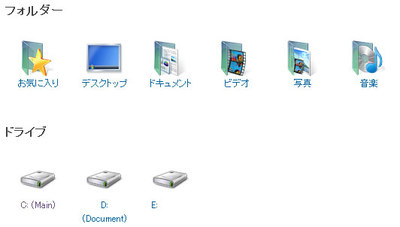
ちなみに自分のIDとして登録して、且つリモートアクセスの設定をしているマシンのみ、リモートアクセスできるようになります。他人のIDからは見ることはできません。念のため。
Windows Live Syncまとめ
というわけで、FolderShare使ったことがある人にとっては別段変わったところのないサービスですが、ようやく日本語対応して使い道が増えたのではないでしょうか。
少し前に話題になったDropboxというサービスがありますが、こちらはオンラインストレージを基本としている為、容量の制限(無料アカウントで2GB)がある為、微妙に使いにくいサービスでした。デジカメで撮った画像なんかを同期取りたいと思っても2GBなんてあっという間なんです。とはいえ、同時にPCを起動しなくてよい面を考えれば結構使える場面は出てくる気はします。どちらも有効利用するのが良いと思います。
以前のFolderShareで対応していたmac版が公開されていないよう(2008/12/14現在)です。これは非常に残念です。近日中にアップデートされるのか、それが気になるところです。どこかのニュースサイトではmac版もリニューアルされる予定だと見た気がするのですが・・・
というわけで、激しくオススメなサービス「Windows Live Sync」使ってみてください。
次回は実際の使い方を書いてみようと思っています。乞うご期待!
Windows Live Sync
当サイト関連
foldershareとほとんど使い方は一緒なので以下の記事を参考に使ってみるといいと思います。
■P2PソフトFolderShare解説編 第一回「インストールと設定」
■P2PソフトFolderShare解説編 第2回「遠隔PCへのアクセス」



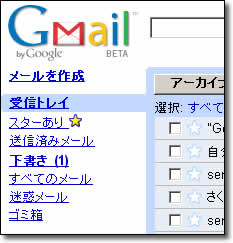


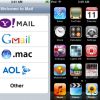




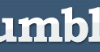
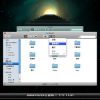
ディスカッション
コメント一覧
エロ動画等はWindows Liveの倫理規定に違反する内容なので記事にするのは改めた方がいいと思いますよ
あ、ほんの冗談ですので・・・
Windows Livenの続きは、ないですか?
使い方、方法など・・・追記して頂けたら助かります。
私は、某ホームページソフトを使い
自宅と会社で同時に更新できるように・・と
考えていますが
今一つどのようにしていいのか、分かりません。
使い方など、追記して頂けないでしょうか?